Le fonctionnement du clavier d’un ordinateur est essentiel pour la navigation et l’utilisation de divers programmes. Lorsque ce crucial outil tombe en panne, cela peut générer un certain stress, surtout si cela survient au moment le moins attendu. Les utilisateurs rencontrent souvent des problèmes de clavier bloqué sans toujours comprendre les raisons. Ce guide explore de manière approfondie les causes possibles et les solutions pratiques pour rétablir le bon fonctionnement de votre clavier.
Les causes d’un clavier bloqué
Comprendre pourquoi votre clavier est bloqué est la première étape pour résoudre le problème. Plusieurs facteurs peuvent être en cause :
Verrouillage accidentel
Il arrive souvent que le clavier soit accidentellement verrouillé via une combinaison de touches. Par exemple, la combinaison de la touche Fn avec l’une des touches fonction (F1 à F12) peut être utilisée pour verrouiller ou déverrouiller le clavier. Vérifiez si votre clavier présente un symbole de cadenas sur l’une de ces touches pour identifier la bonne combinaison.
Délai de frappe
Un autre souci commun est l’activation du délai de frappe, une fonction d’accessibilité dans Windows. Si cette option est activée, cela signifie que vous devez maintenir les touches enfoncées plus longtemps pour qu’elles soient reconnues. Cette fonctionnalité est souvent activée par inadvertance en maintenant la touche Shift pendant plus de huit secondes.
Problèmes matériels
Dans certains cas, le problème peut être d’origine matérielle. Le clavier peut être défectueux ou mal connecté, surtout s’il s’agit d’un clavier externe. Pour les ordinateurs portables, une connexion interne lâche peut également entraîner des problèmes de fonctionnement. Dans ce cas, il est souvent nécessaire de démonter le clavier pour le nettoyer et vérifier les connexions.
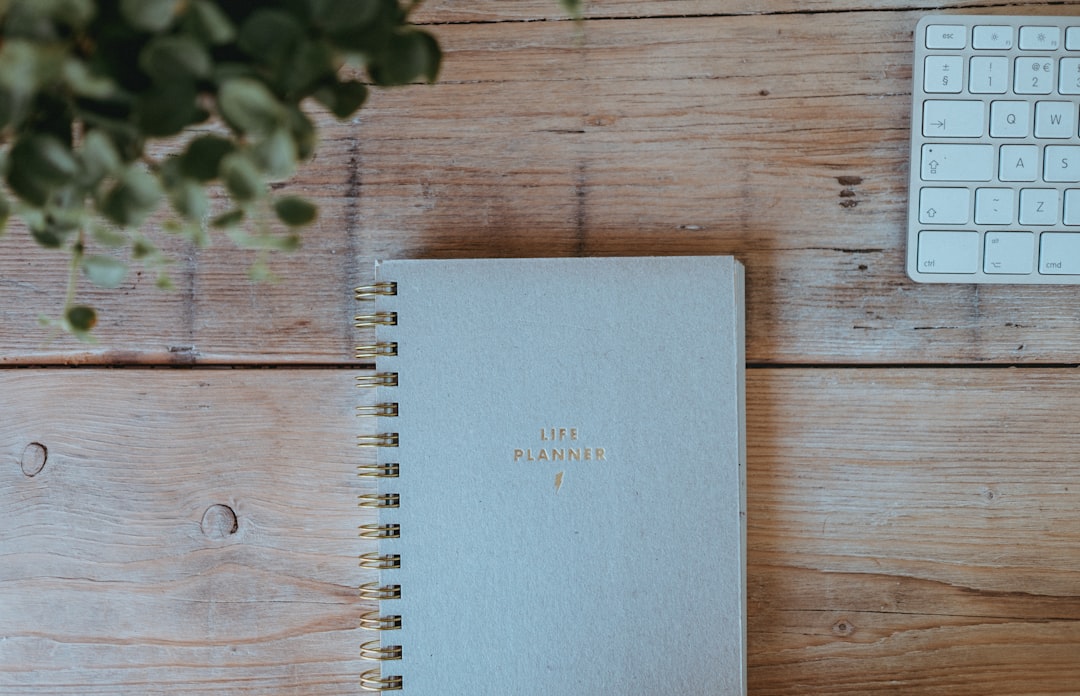
Comment déverrouiller votre clavier
Une fois que vous avez identifié la cause, voici quelques étapes pour déverrouiller votre clavier :
Vérifier les combinaisons de touches
Si vous suspectez un verrouillage accidentel, essayez différentes combinaisons de touches, comme Fn + F1 ou Fn + Verr Maj. Consultez le manuel de votre ordinateur pour connaître les combinaisons spécifiques de votre modèle.
Désactiver le délai de frappe
Pour désactiver le délai de frappe, accédez aux paramètres d’accessibilité de Windows. Sur Windows 10 et 8, cliquez sur le menu démarrer, puis sur paramètres. Sélectionnez l’option Accessibilité, puis cherchez Clavier. Dans cette section, vous pourrez désactiver les options pour utiliser une frappe retardée.
Vérifier la connexion
Assurez-vous que le clavier est correctement connecté à votre ordinateur. Pour un clavier externe, vérifiez le port USB ou la connexion Bluetooth. Pour un ordinateur portable, essayez de redémarrer le système pour voir si cela résout le problème.
Tester le matériel
Si toutes les solutions logicielles échouent, il est possible que votre clavier soit défectueux. Testez le clavier sur un autre ordinateur. Si cela ne fonctionne pas, envisagez de remplacer le clavier ou de contacter le support technique du fabricant. Plus d’informations à lire ici.

Dans le cas d’un clavier externe
Les claviers externes peuvent également rencontrer des problèmes similaires à ceux des claviers intégrés. Examinons quelques étapes spécifiques pour ces périphériques.
Vérification du câble
Si vous utilisez un clavier USB, vérifiez que le câble fonctionne correctement et n’est pas endommagé. Un remplacement peut s’avérer nécessaire si le câble est défectueux.
Changer de port USB
Essayez de brancher le clavier sur un autre port USB. Parfois, le port d’origine peut poser problème, et une autre connexion peut résoudre ce souci temporaire.
S’assurer de la compatibilité Bluetooth
Lorsque vous utilisez un clavier sans fil, assurez-vous que les piles sont chargées et que la connexion Bluetooth est établie. Il peut être utile de retirer le périphérique et de le reconnecter.

En suivant ces étapes, la plupart des problèmes de clavier bloqué devraient pouvoir être résolus. Il est important d’analyser chaque situation individuellement et de vérifier tous les aspects, tant matériels que logiciels. En cas de symptômes persistants, il peut être judicieux de contacter un professionnel ou le service client de votre appareil. Cliquez ici pour plus d’astuces.
